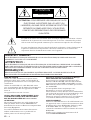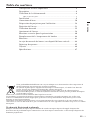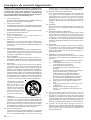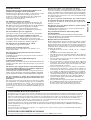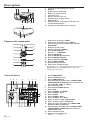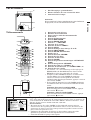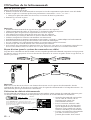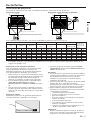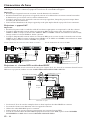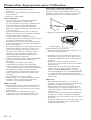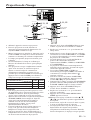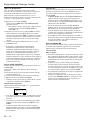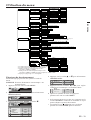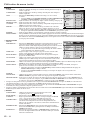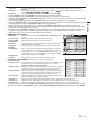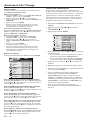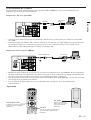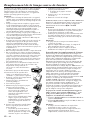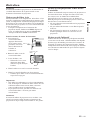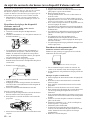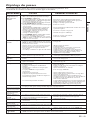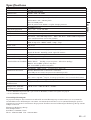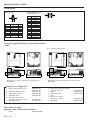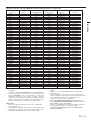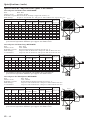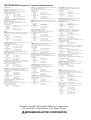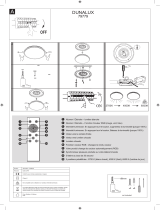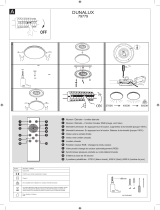Mitsubishi XL5980LU Le manuel du propriétaire
- Catégorie
- Projecteurs
- Taper
- Le manuel du propriétaire
Ce manuel convient également à

FRANÇAIS
PROJECTEUR LCD
MODELE
XL5980U
XL5980LU
Manuel utilisateur
X L5980
Ce manuel utilisateur contient des informations importantes.
Lisez-le attentivement avant d’utiliser votre projecteur.

FR – 2
MISE EN GARDE
Utiliser le cordon d’alimentation spécifié fourni.
L’utilisation d’un autre cordon est susceptible de
provoquer des interférences avec la réception radio
ou télévision.
Utiliser le câble RVB, et le câble RS-232C fourni
avec cet équipement afin de limiter les interférences
dans l’intervalle spécifié des appareils de la FCC
classe A.
Cet appareil doit etre mis a la terre.
NE PAS REGARDER DIRECTEMENT DANS
L’OBJECTIF LORSQUE LE PROJECTEUR
EST EN MODE POWER ON (sous tension).
ATTENTION
Ne peut être utilisé dans une salle d’ordinateurs
telle que définie dans la norme ANSI/NFPA 75
Standard for Protection of Electronic Computer/Data
Processing Equipment.
Les cordons d’alimentation fournis doivent être
utilisés exclusivement avec ce produit. Ne les
utilisez jamais avec d’autres produits.
Lorsque le projecteur est utilisé en Europe
DECLARATION DE CONFORMITE
Ce projecteur est conforme aux exigences de la
Directive CE 89/336/CEE, “Directive CE” modifiée
par la Directive 92/31/CEE et 93/68/CEE, et 73/23/
CEE “Directive basse tension” modifiée par la Direc-
tive 93/68/CEE.
La susceptibilité électro-magnétique a été
déterminée à un niveau garantissant un
fonctionnement correct dans des zones résidentielles,
sur les lieux de travail et les locaux industriels, ainsi
que dans des entreprises de taille moyenne, à
l’intérieur ainsi qu’à l’extérieur, par le raccordement
au système d’alimentation basse tension public.
AVERTISSEMENT
Utiliser le câble RVB fourni ou le câble RS-232C avec
cet appareil de sorte à contenir les interférences dans
les limites de la classe B EN55022. Utiliser le câble
de D-SUB/5 BNC avec cet appareil de sorte à
contenir les interférences dans les limites de la classe
B EN55022.
Veuillez vous conformer aux instructions de la
section AVERTISSEMENTS.
ATTENTION
RISQUE DE CHOC ÉLECTRIQUE
NE PAS OUVRIR
ATTENTION : POUR RÉDUIRE LES RISQUES DE CHOC
ÉLECTRIQUE, NE RETIREZ PAS LE CAPOT (OU
L’ARRIÈRE). AUCUNE PIÈCE INTERNE NE PEUT ÊTRE
RÉPARÉE OU REMPLACÉE PAR L’UTILISATEUR.
CONFIEZ LES RÉPARATIONS À DES PERSONNES
QUALIFIÉES.
Le symbole de l’éclair avec une flèche dans un triangle équilatéral est destiné à alerter
l’utilisateur de la présence de “tension dangereuse” non isolée à l’intérieur du produit,
celle-ci étant d’une magnitude suffisante pour constituer un risque de choc électrique.
Le point d’exclamation dans un triangle équilatéral est destiné à alerter l’utilisateur de
la présence d’instructions importantes concernant l’utilisation et la maintenance
(réparation) dans la documentation fournie avec l’appareil.
MISE EN GARDE :
POUR ÉVITER TOUT RISQUE D’INCENDIE OU DE CHOC ÉLECTRIQUE, N’EXPOSEZ PAS CET
APPAREIL À LA PLUIE OU À L’HUMIDITÉ.
ATTENTION :
POUR ÉVITER TOUT RISQUE DE CHOC ÉLECTRIQUE, N’UTILISEZ PAS CETTE PRISE (POLARISÉE)
AVEC UNE RALLONGE, UN RÉCEPTACLE OU TOUTE AUTRE PRISE SI LES FICHES DE LA PRISE NE
PEUVENT PAS ÊTRE ENFONCÉES À FOND ET SI ELLES SONT DONC EXPOSÉES.
REMARQUE :
ÉTANT DONNÉ QUE CE PROJECTEUR DOIT ÊTRE BRANCHÉ, LA PRISE SECTEUR DOIT SE
TROUVER PRÈS DU MATÉRIEL ET DOIT ÊTRE FACILEMENT ACCESSIBLE.

FR – 3
FRANÇAIS
Table des matières
Consignes de sécurité importantes ......................................................4
Description ............................................................................................6
Utilisation de la télécommande ............................................................8
Mise en place des piles .................................................................................................... 8
Installation ............................................................................................9
Connexions de base ............................................................................ 10
Préparation du projecteur pour l’utilisation ..................................... 12
Projection de l’image ...........................................................................13
Utilisation du menu ........................................................................... 15
Ajustement de l’image........................................................................ 18
Fonctions avancées pour la présentation.......................................... 20
Remplacement de la lampe source de lumière ................................. 22
Entretien............................................................................................. 23
Au sujet du couvercle des bornes (avec dispositif d’alarme anti-vol) ...........
24
Dépistage des pannes......................................................................... 25
Voyants ............................................................................................... 26
Spécifications...................................................................................... 27
Trademark, Registered trademark
Marques commerciales, marques déposées Macintosh sont des marques déposées de Apple Computer Inc.
Tous les noms de produits/marques commerciales sont des marques commerciales ou des marques déposées des
différents propriétaires.
Votre produit Mitsubishi Electric est conçu et fabriqué avec des matèriels et des composants de
qualité supérieure qui peuvent être recyclés et réutilisés.
Ce symbole signifie que les équipements électriques et électroniques, à la fin de leur durée de
service, doivent être éliminés séparément des ordures ménagères.
Nous vous prions donc de confier cet équipement à votre centre local de collecte/recyclage.
Dans l’Union Européenne, il existe des systèmes sélectifs de collecte pour les produits électriques
et électroniques usagés.
Aidez-nous à conserver l’environnement dans lequel nous vivons !
Les machines ou appareils électriques et électroniques contiennent souvent des matières qui, si elles sont
traitées ou éliminées de manière inappropriée, peuvent s’avérer potentiellement dangereuses pour la santé
humaine et pour l’environnement.
Cependant, ces matières sont nécessaires au bon fonctionnement de votre appareil ou de votre machine. Pour
cette raison, il vous est demandé de ne pas vous débarrasser de votre appareil ou machine usagé avec vos ordures
ménagères.

FR – 4
Consignes de sécurité importantes
LIRE TOUTES CES INSTRUCTIONS CONCERNANT
VOTRE PROJECTEUR LCD ET CONSERVER CE
MANUEL EN LIEU SUR AFIN DE POUVOIR LE
CONSULTER ULTERIEUREMENT. RESPECTER
TOUTES LES MISES EN GARDE ET INSTRUCTIONS
MARQUEES SUR LE PROJECTEUR LCD.
1. Lire les instructions
Toutes les instructions de sécurité et d’utilisation doivent
être lues avant l’utilisation de l’appareil.
2. Conserver le manuel
Les instructions de sécurité et d’utilisation doivent être
conservées afin de pouvoir les consulter ultérieurement.
3. Respecter les mises en garde
Toutes les mises en garde sur l’appareil et dans le mode
d’emploi doivent être respectées.
4. Suivre les instructions
Toutes les instructions sur le fonctionnement et
l’utilisation doivent être suivies.
5. Nettoyage
Débrancher ce projecteur de la prise murale avant
d’effectuer le nettoyage. Ne pas utiliser un produit de
nettoyage en aérosol. Utiliser un chiffon humide pour
le nettoyage.
6. Fixations et équipements
Ne pas utiliser des fixations et/ou des équipements non
recommandés par le fabricant du projecteur, car ils
risquent de provoquer un incendie ou une décharge
électrique ou des blessures corporelles.
7. Eau et humidité
Ne pas utiliser ce projecteur près d’une source d’eau -
par exemple, près d’une baignoire, d’un lavabo, d’un évier
de cuisine ou d’un bac de lavage, ou près d’une piscine.
8. Accessoires
Ne pas placer ce projecteur sur un chariot, un support,
un trépied, une console ou une table instable. Le
projecteur risque de tomber et de provoquer de graves
blessures à un enfant ou un adulte, et d’être endommagé
sérieusement. L’utiliser uniquement avec un chariot,
support, trépied, console ou une table recommandée par
le fabricant, ou vendue avec le projecteur. Tout montage
de l’appareil doit être effectué en respectant les instruc-
tions données par le fabricant, et en utilisant un
accessoire de montage recommandé par le fabricant.
Un ensemble composé de
l’appareil et d’un chariot
doit être déplacé avec
précaution. Des arrêts
rapides, une force excessive
et des surfaces inégales
risquent de provoquer le
renversement du
projecteur et du chariot.
9. Ventilation
Les fentes et les ouvertures dans le coffret servent à la
ventilation et à assurer un fonctionnement fiable du
projecteur et le protéger contre la surchauffe. Ne pas
obstruer ces ouvertures en plaçant le projecteur sur un
lit, un fauteuil, un tapis ou une étagère par exemple.
S’assurer qu’une ventilation correcte est assurée et que
les instructions du fabricant ont été respectées.
10. Sources d’alimentation
Ce projecteur doit être utilisé uniquement à partir du
type de source d’alimentation indiqué sur l’étiquette
des caractéristiques. En cas de doute sur le type
d’alimentation à votre domicile, consulter le revendeur
de votre appareil ou la compagnie locale d’électricité.
11. Protection du cordon d’alimentation
Les cordons d’alimentation doivent être acheminés de
sorte qu’ils ne soient pas piétinés ou coincés par des
objets placés sur ou contre ces cordons, en faisant
particulièrement attention aux cordons sur les fiches,
les prises de courant et le point d’où ils sortent de
l’appareil. Ne placez pas le cordon d’alimentation sous
un tapis.
12. Surcharge
Ne pas surcharger les prises murales et les cordons de
rallonge, car il y a risque d’incendie et de décharge
électrique.
13. Pénétration d’objets et de liquides
Ne jamais enfoncer d’objets de quelque nature qu’ils
soient dans les ouvertures de ce projecteur, car ils
risquent de toucher des points sous tension dangereux
ou des pièces court-circuitées qui pourraient provoquer
un incendie ou une décharge électrique. Ne jamais
renverser du liquide de quelque nature qu’il soit sur ce
projecteur.
14. Réparation
Ne pas essayer de réparer ce projecteur vous-même,
car l’ouverture ou la dépose des couvercles risque de
vous exposer à une tension dangereuse ou à d’autres
dangers. Ne confier les travaux d’entretien qu’à un
dépanneur qualifié.
15. Dommages nécessitant une réparation
Débrancher ce projecteur de la prise secteur et confier
la réparation à un dépanneur qualifié dans les cas
suivants:
(a) Lorsque le cordon ou la fiche d’alimentation est
endommagé.
(b) Si du liquide a été renversé, ou si des objets
sont tombés dans le projecteur.
(c) Si le projecteur ne fonctionne pas
normalement tout en respectant le mode
d’emploi.
N’ajuster que les commandes qui sont décrites
dans le mode d’emploi, car un réglage
inadéquat d’autres commandes risque de
provoquer des dommages et nécessitera
d’autres travaux supplémentaires à effectuer
par un technicien qualifié pour remettre le
projecteur en état de fonctionnement normal.
(d) Si le projecteur a été exposé à la pluie ou à
l’eau.
(e) Si le projecteur est tombé ou si le coffret a été
endommagé.
(f) Lorsque la performance du projecteur a
changé — cela signifie qu’une réparation est
nécessaire.
16. Pièces de remplacement Lorsque des pièces de
remplacement sont nécessaires, veiller à ce que le
dépanneur ait utilisé des pièces de remplacement
spécifiées par le fabricant ou qu’elles aient les mêmes
caractéristiques que la pièce d’origine. Des pièces de
remplacement non agréées, risquent de provoquer un
incendie, une décharge électrique ou d’autres dangers.
17. Contrôle de sécurité Après chaque entretien ou
réparation de ce projecteur, demander au dépanneur
d’effectuer des contrôles de sécurité afin de déterminer
que le projecteur est dans des conditions de
fonctionnement sûr.

FR – 5
FRANÇAIS
CONFORMITE A LA NOTICE FCC
Ce matériel a été testé et s’est avéré conforme aux limites pour les appareils numériques de Classe A, conformément à la partie 15
du règlement FCC. Ces limites sont conçues pour fournir une protection raisonnable contre les interférences nuisibles lorsque le
matériel est utilisé dans un environnement commercial. Cet équipement génère, utilise, et peut émettre de l’énergie de fréquence
radio et, s’il n’est pas installé et utilisé conformément au manuel d’instruction, il peut causer des interférences nuisibles aux
communications radio. L’utilisation de ce matériel dans une zone résidentielle risque de provoquer des interférences nuisibles,
dans quel cas l’utilisateur devra remédier aux interférences à ses frais.
Cet appareil numérique ne dépasse pas les limites de Classe A pour les émissions de bruits radio des appareils numériques
comme établi dans la norme des appareils créant des interférences intitulée “Appareils numériques”, NMB-003 du Département
des Communications.
Les changements ou modifications apportés à cet appareil et non expressément approuvés par Mitsubishi annulent la
garantie et violent l’accord FCC.
NOTICE DE CONFORMITE AU CANADA
Cet appareil numérique de la classe A est comforme à la norme NMB-003 du Canada.
MISE EN GARDE:
Débranchez l’appareil immédiatement s’il se
produisait quelque chose d’anormal.
N’utilisez pas l’appareil s’il fume, si des bruits ou des
odeurs étranges proviennent du projecteur. Ce
pourrait causer un incendie ou un choc électrique.
Dans ce cas, débranchez immédiatement et
contactez votre revendeur.
Ne démontez jamais le coffret.
Ce projecteur contient des circuits haute tension. Un
contact accidentel peut provoquer un choc électrique.
En dehors de ce qui est expliqué dans le mode d’emploi,
n’essayez pas de réparer ce produit vous-même.
Veuillez contacter votre revendeur quand vous
souhaitez réparer, ajuster ou inspecter le projecteur.
Ne transformez pas cet appareil.
Cela peut causer un incendie ou un choc électrique.
Si vous cassez ou faites tomber l’appareil.
Ne continuez pas à utiliser l’appareil si vous le casser
ou le faites tomber. Débranchez et contactez votre
revendeur, pour une vérification. Il peut se produire un
incendie si vous continuez à utiliser l’appareil.
Ne dirigez pas la lentille sur le soleil.
Cela peut provoquer un incendie.
Utilisez une tension correcte.
Si une tension non appropriée est utilisée, il y a
risque d'incendie.
Ne placez pas le projecteur sur une surface
mal équilibrée.
Veuillez ne pas placer le projecteur sur des surfaces
mal équilibrées.
Ne regardez pas dans l’objectif lorsque le
projecteur fonctionne.
Vous pourriez vous blesser les yeux. Ne laissez jamais des
enfants regarder dans l’objectif lorsque le projecteur
fonctionne.
Ne mettez pas l’appareil hors tension brutalem
ent et ne débranchez pas le cordon d’alimentat
ion pendant le fonctionnement.
Vous risqueriez de griller la lampe ou de provoquer un inc
endie, un choc électrique ou d’autres problèmes. Attendez
que le ventilateur s’arrête avant de débrancher l’appareil.
Ne pas toucher la grille de ventilation et les
parties avoisinnantes qui peuvent devenir tres
brulantes.
Ne pas toucher et/ou poser d’objets en face de la grille
de ventilation. La chaleur degagee par le ventilateur
pourrait endommager ces objets. Il est egalement
conseille de ne pas poser le videoprojecteur sur un
bureau qui pourrait etre facilement endommage par
la chaleur.
Nettoyez le filtre à air une fois par mois.
Nettoyez le filtre à air fréquement. Si le filtre ou les
trous de ventilations s’embouchent de poussière et de
saleté, la température à l’intérieur du projecteur risque
de monter et de causer des troubles, tels un dommage
des hausses du projecteur, et le raccourcissement de
la vie du panneau.
Ne pas regarder l’intérieur de l’ouverture
d’aération lorsque le projecteur est en marche.
L’expulsion de chaleur ou de poussières risquerait de
blesser vos yeux.
Ne mettez pas vos doigts dans la partie entre
l’objectif et le boîtier.
L’objectif peut se déplacer et causer une blessure ou
endommager le projecteur.
Ne pas obstruer l’arrivée d’air ni les grilles
d’échappement.
Si ces sections sont obstruées, l’intérieur du projecteur
risque de chauffer, ce qui entraînerait une détérioration de
la qualité du projecteur et un feu.
Emplacement d’installation
Eviter d’installer le projecteur dans un endroit soumis
à une température élevée et très humide. Des instru-
ments de précision sont incorporés dans le projecteur.
Maintenir la température, le taux d’humidité et
l’altitude dans les intervalles spécifiés ci-dessous par
mesure de sécurité.
•Température de service +41°F (+5°C) - +104°F
(+40°C)
•Humidité en fonctionnement 30 - 90 %
• Ne jamais poser un appareil générant de la chaleur
sous le projecteur, pour éviter une surchauffe du
projecteur.
• Ne pas fixer le projecteur sur un endroit instable
ou soumis à des vibrations.
• Ne pas installer ce projecteur près d’un appareil
générant un fort champ magnétique. Eviter
également d’installer le projecteur près d’un câble
à forte intensité de courant.
• Placer le projecteur sur une surface résistante,
dépourvue de vibrations : celui-ci peut tomber et
occasionner de sérieuses blessures à un enfant ou
à un adulte, et d’importants dommages au produit.
• Ne pas mettre le projecteur debout : il peut tomber et
occasionner des blessures et endommager le projecteur.
• Une inclinaison supérieure à ±15˚ (droit et gauche ou
avant et arrière) peut occasionner des problèmes ou
l’explosion de la lampe.
• Ne pas installer le projecteur près d’un dispositif
de conditionnement d’air ou de chauffage afin
d’éviter l’arrivée d’air chaud dans les trous
d’évacuation et de ventilation du projecteur.

FR – 6
Description
14
6
5
3
13
1
7
2
10
4
11
12
8
9
LAMP
VOLUME
ZOOM/
FOCUS
KEYSTONE
TEMP
SOURCE
MUTE
AUTO POSITION LENS SHIFT
MENU
ENTER
POWER
21 3
8
9
10
56 47
2 4 5 6 7
8
9
1011121317 14
1
18 1516
3
REMOTE
IN
REMOTE
OUT
INPUT 1
INPUT 2
R/P
R B/PBG/Y H/HV V
AUDIO
IN
AUDIO
OUT
Y
C
RS-232C RS-232C/MOUSE
USB
S-VIDEO
VIDEO
2
VIDEO
1
L
AUDIO
R
MAIN
AC IN
Panneau de commande
Console borne
1 Capteur de télécommande (Avant)
2 Objectif
3 Panneau de commande
4 Fentes de sortie de l’air
5 Console borne
6 Fentes d’entree de l’air
7 Poignée de transport facile
8 Haut-parleur
9 Connecteur de verrouillage sécurisé au
standard Kensington
10 Capteur de télécommande (Arrière)
1 Indicateur de lampe (LAMP)
2 Indicateur de témpérateur (TEMP)
3Touche de position automatique (AUTO
POSITION)
4Touches de direction
5Touches de menu (MENU)
6Touche KEYSTONE
7Touche +, – (VOLUME)
8Touche SOURCE
9Touche MUTE (Audio/Video)
10 Touche ZOOM / FOCUS
11Touche d’entrée (ENTER)
12 Touche LENS SHIFT
13 Touche d’alimentation
14 Indicateur d’alimentation
• Les touches + et - sont utilisées pour les réglages de
KEYSTONE et de ZOOM/FOCUS en plus des
commandes de volume.
1 Prise REMOTE IN
2Touche d’initialisation
3 Prise REMOTE OUT
4 Prise d’entrée de l’ordinateur 1 (COMPUTER /
COMPONENT VIDEO INPUT 1) terminal (R/
PR, G/Y, B/PB, H/HV, V )(BNC)
5 Prise RS-232C (8P)
6 Prise RS-232C/MOUSE (8P)
7 Prise USB
8 Prise VIDEO 2 (S-VIDEO)
9 Prise VIDEO 1 (RCA)
10 Prise AUDIO
11 Prise VIDEO 1 (BNC)
12 Prise VIDEO 2 (Y,C)(BNC)
13 Prise de sortie audio (AUDIO OUT)
14 Prise d’entree audio (AUDIO IN)
15 Prise de sortie du moniteur (COMPUTER
OUTPUT)(Mini D-SUB 15P)
16 Prise d’entrée de l’ordinateur 2 (COMPUTER /
COMPONENT VIDEO INPUT 2)terminal
(Mini D-SUB 15P)
17 Prise d’alimentation
18 Alimentation principale
O : Hors I : Sous

FR – 7
FRANÇAIS
Vue de dessous
1
2
3
1 Pied de réglage (gauche/droite)
2 Fentes d’entree de l’air / Couvercle filtre
3 Couvercle de la lampe
Attention:
Ne pas remplacer la lampe immédiatement après l’utilisation
du projecteur, car elle est extrêmement chaude.
COMPUTER
VIDEO
KEYSTONE
VOLUME
LASER
EXPAND
MENU R-CLICK ENTER
P in P
STILL
MUTE
LENS SHIFT
16 : 9
1
2
1
2
ZOOM/FOCUS AUTOPOSITION
1
2
4
5
6
7
8
9
10
11
12
13
3
23
22
21
24
20
19
18
17
16
15
14
Télécommande
1 Ouverture pour le laser
2 Fenêtre de transmission
3 Prise pour le câble de télécommande
4Indicateur
5Touche d’alimentation
6Touche KEYSTONE
7Touche ZOOM / FOCUS
8Touche + , – (VOLUME)
9 Curseur de la souris
10 Touches de menu (MENU)
11 Touche STILL
12 Touche d’image dans l’image (P in P)
13 Touche LENS SHIFT
14 Touche MUTE (Audio/Vidéo)
15 Touche 16 : 9
16 Touche d’entrée (ENTER)
17 Touche de clic droit
18 Touches de direction
19 Touche LASER
20 Touche de position automatique (AUTO POSI-
TION)
21 Touche d’expansion (EXPAND)
22 Touche de vidéo 1, 2 (VIDEO 1, 2)
23 Touches de l’ordinateur 1, 2 (COMPUTER 1, 2)
24 Touche de clic gauche
• Les touches + et - sont utilisées pour les réglages de
KEYSTONE et de ZOOM/FOCUS et dans le mode
EXPAND en plus des commandes de volume.
• Lorsque la touche LASER est enfoncée, un faisceau laser
est émis. Même si la touche LASER est maintenue
enfoncée, le faisceau est émis pendant une minute
seulement. Afin de prolonger l’émission, appuyer à nouveau
sur la touche LASER.
• Il est possible de désactiver la touche LASER afin d’éviter
les radiations laser dues à la mauvaise utilisation de cette
touche.
Comment désactiver la touche LASER
Tout en maintenant la touche LASER enfoncée, appuyer
sur la touche } trois fois.
Comment valider la touche LASER
Tout en maintenant la touche LASER enfoncée, appuyer
sur la touche { trois fois.
A propos du rayon laser
Cette télécommande fait partie de l’équipement laser de classe 2 (puissance de
sortie maximum de 1mW diode laser 640 - 660nm). Déviation du laser : à une
distance de 6 m environ 10 mm x 10 mm (±6,0 mm).
Avertissement:
• En appuyant sur la touche LASER, la télécommande fournie émet un
faisceau laser. Ne regardez pas directement dans la source du faisceau. Ne
pointez pas le faisceau vers une autre personne. Regarder le faisceau laser
peut causer une perte de la vue.
•L’utilisation de commandes, de réglages ou de procédures, autres que celles
spécifiées ici, pourraient causer une exposition nocive aux radiations.
• Cette télécommande ne peut pas être réparée.
MADE IN CHINA
MANUFACTURER : B
MANUFACTURED
RAYONNEMENT LASER
NE PAS REGARDER DANS LE FAISCEAU
APPAREIL A LASER DE CLASSE2
LASER-STRAHLUNG
NICHT IN DEN STRAHL BLICKEN
LASER KLASSE 2
RADIAZIONl LASER
NON GUARDARE NEL RAGGIO LUCE
APPARECCHIO LASER DI CLASSE 2
WAVE LENGTH :640-660nm MAX OUTPUT:1mW
IEC60825-1:1993+A1:1997+A2:2001
INTERLINK K.K.
SHINODA BLDG 1-10-7 HIGASHIKANDA CHIYODA-KU,TOKYO 101-0031,JAPAN
LASER RADIATION
DO NOT STARE INTO BEAM
WAVE LENGTH
:
640-660nm
MAX OUTPUT
:
1mW
CLASS 2 LASER
PRODUCT
AVOID EXPOSURE-LASER
RADIATION IS EMITTED
FROM
THIS
APERTURE
CAUTION
Comp l ies w i t h 21 CFR, 1040. 10 and 1040. 11
JANUARY
2003
RADIAÇÃO LASER
EVITAR A EXPOSIÇÃO AO FEIXE
APARELHO LASER DA CLASSE 2
POTÊNCIA MÁXIMA: 1mW
COMPRIMENTO DE ONDA: 640 - 660 nm

FR – 8
Mise en place des piles
Utiliser deux piles de format AA.
1. Retirer le couvercle de la télécommande en enfonçant le volet du compartiment à piles dans le sens de la flèche.
2. Insérer les piles en s’assurant qu’elles sont positionnées correctement (+ avec +, et - avec -).
• Charger les piles d’abord du côté du ressort, et s’assurer de bien les positionner.
3. Remettre le couvercle en place.
Important:
Eviter les rayons directs du soleil ou une lumière fluorescente vers la capteur de télécommande. Garder
égalementune distance de plus de 2 m (6.5 pieds) entre le capteur de télécommande et la lampe fluorescente. La
télécommande peut ne pas fonctionner correctement.
Utilisation du câble de télécommande
La télécommande spécifique pour ce projecteur peut être utilisée comme système de commande à distance grâce
au câble de contrôle. Ce système est utile quand le rayon d’action de la télécommande est insuffisant.
20˚
15˚
20˚
15˚
30˚30˚
12 3
• Quand la télécommande est branchée
avec le câble de contrôle, elle ne
fonctionne plus comme une
télécommande à distance.
•Pour la connexion, utilisez le câble
broche-broche de ø3,5 de type stéréo,
qui est disponible dans le commerce.
Toutefois, il est possible que certains
câbles ne marchent pas correctement.
• Lorsque vous utilisez la télécommande
par câble, le faisceau laser peut
paraître plus sombre. C’est normal.
Utilisation de la télécommande
20˚
20˚
Lorsque la borne REMOTE OUT de ce projecteur est connectée à
la borne REMOTE OUT de l’autre projecteur, les deux
projecteurs peuvent être commandés simultanément en utilisant
la télécommande (il est possible de commander jusqu’à deux
projecteurs en même temps).
REMOTE IN
REMOTE OUT
REMOTE IN
REMOTE
IN
REMOTE
OUT
INPUT 1
INPUT 2
R/P
R
B/P
B
G/Y H/H
V
V
AUDIO
IN
AUDIO
OUT
Y
C
RS-232C RS-232C/MOUSE
USB
S-VIDEO
VIDEO
2
VIDEO
1
L
AUDIO
R
MAIN
AC IN
Important:
•L’utilisation d’une batterie d’un type incorrect peut entra"ner une explosion.
• Utilisez uniquement des piles au carbone-zinc ou alcalines-bioxyde de manganèse.
• Rebutez les piles usagées selon la règlementation locale en vigueur.
•Une utilisation incorrecte des batteries peut entra"ner une explosion.
•Vous ne devez pas recharger, démonter ou jeter les batteries dans le feu.
•Veillez à manipuler les batteries conformément aux instructions.
• Installez les batteries en orientant correctement son côté positif (+) et négatif (-), comme indiqué sur la télécommande.
•Tenez les batteries hors de portée des enfants et des animaux domestiques.
• Si vous n’utilisez pas la télécommande pendant un certain temps, retirez les batteries.
• N’associez pas une nouvelle batterie avec une batterie plus ancienne.
• Si la solution que contiennent les batteries entre en contact avec votre peau ou vos vêtements, rincez-les avec
de l’eau. Si la solution entre en contact avec vos yeux, rincez-les avec de l’eau et consultez un médecin.
Rayon d’action (pour le système de commande sans câble)
La portée de la commande est d’environ 10 m (environ 32 pieds) quand la télécommande est pointée vers le projecteur.
La distance entre le projecteur et l’écran doit être de moins de 7 m (environ 23 pieds). Selon le type d’écran, la
distance peut varier.

FR – 9
FRANÇAIS
Installation
Orientation du projecteur
Le format de l’image peut être réglé en modifiant la distance entre l’écran et le projecteur.
Projection avant
Projection avant, fixation au plafond
Pour une fixation au plafond, vous avez besoin d’un
support métallique de fixation au plafond, etc.
Demander également à un spécialiste d’installation.
Pour plus de détails, demander au revendeur.
• Cette garantie ne couvre pas les dommages causés
par l’utilisation d’un kit de montage au plafond non
recommandé ainsi que l’installation du kit de
montage au plafond à un endroit non approprié.
• Si vous utilisez l’appareil fixé au plafond, réglez
TYPE DE PROJECTION dans le menu
INSTALLATION sur RETRO, INVERS. Voir page
16.
• Si le projecteur est installé au plafond, les images
projetées peuvent apparaître plus sombres que s’il
se trouve sur une table. Ceci n’est pas le signe d’une
anomalie.
Projection arrière
Demander également à un spécialiste d’installation.
Pour plus de détails, demander au revendeur.
écran
•Pour une projection en arrière, réglez TYPE DE
PROJECTION dans le menu INSTALLATION sur
RETRO. Voir page 16.
Attention:
• Le fait de placer le projecteur sur un tapis, réduit la
ventilation du ventilateur au fond et pourrait créer
des problèmes. Placer un carton ou un objet
similaire sous le projecteur afin de faciliter la
ventilation de l’appareil.
• Placer le projecteur à une distance de plus de 50 cm
du mur afin de ne pas bloquer les fentes
d’admission et de sortie d’air et la ventilation de ce
projecteur, parce que l’air chaud sort de ces fentes.
• Ne pas utiliser le projecteur dans les situations
suivantes, car cela pourrait provoquer un incendie
ou une décharge électrique.
• endroits poussiéreux ou humides
• position couchée sur le côté ou à l’envers
• près d’un radiateur
• dans une cuisine ou un endroit gras, chargé de
fumées ou humide
• aux rayons directs du soleil
• où il fait très chaud, comme dans une voiture
fermée par exemple
• endroits où la température est inférieure à 5˚C
(41˚F) ou supérieure à 40˚C (104˚F)
Important:
• Ne pas soumettre l’objectif ou la bague de mise au
point à une contrainte. Cela risque d’endommager
l’objectif (ou la bague de mise au point).
• Les chiffres ci-dessus correspondent aux chiffres de la conception et peuvent être légèrement différents par
rapport aux chiffres réels.
L
L
I
WW
H
Hauteur
Largeur
Centre de
l’objectif *
* Centre de l’objectif lorsque l’image est projetée le long de
la partie supérieure de la zone de projection maximum.
La zone de projection maximum
WW
Largeur
Hauteur
H
I
L
L
Centre de
l’objectif *
* Centre de l’objectif lorsque l’image est projetée le long de
la partie inférieure de la zone de projection maximum.
La zone de projection maximum
Projection avant, fixation au plafond
Pour le XL5980U uniquement. En ce qui concerne le XL5980LU, veuillez vous reporter à la page 30.
pouces
36
48
60
90
120
150
180
cm
122
163
203
305
406
508
610
pouces
60
80
100
150
200
250
300
pouces
48
64
80
120
160
200
240
m
2,3
3,0
3,8
5,8
7,7
9,7
11,6
m
2,9
3,9
4,9
7,3
9,8
12,3
-
pouces
89
120
150
227
304
381
458
pouces
114
153
191
289
386
483
-
cm
91
122
152
229
305
381
457
cm
152
203
254
381
508
635
762
Taille de l’écran
Distance de l’écran : L
Grand-angle
(min.)
Télé
(max.)
Size Largeur
Hauteur
cm
5
6
8
11
15
19
23
cm
42
56
69
104
138
172
207
pouces
1,8
2,4
3,0
4,5
6,0
7,5
9,0
pouces
16,6
22,0
27,4
40,9
54,4
67,9
81,4
Hauteur de déplacement d’objectif
Standard : I
Distance de
mouvement : H
cm
6
8
10
15
20
26
31
pouces
2,5
3,3
4,1
6,1
8,1
10,1
12,1
Largeur de
déplacement
d’objectif : W

FR – 10
Connexions de base
Ce projecteur peut être connecté à plusieurs appareils, tels qu’un magnétoscope, une caméra vidéo, un lecteur de
vidéodisque et un micro-ordinateur, équipés de connecteurs de sortie RGB analogiques.
Important:
• S’assurer que l’appareil connecté est éteint avent de démarrer la connexion.
• Brancher fermement le projecteur et l’appareil connecté et les débrancher en tenant et tirant leurs fiches
d’alimentation, pas en tirant sur les cordons d’alimentation.
• Lorsque le projecteur et les appareils connectés sont trop rapprochés, l’image du projecteur risque d’être
brouillée par des interférences.
•Voir le manuel d’utilisation de chaque appareil pour de plus amples détails à propos de leurs connexions.
Projecteur + appareil AV
Important:
• Brancher les prises vidéo et audio du câble AV aux bornes appropriées en respectant le code des couleurs.
• Lorsque le dispositif AV connecté utilise un connecteur BNC pour la sortie vidéo, le brancher à la borne
VIDEO 1 (BNC). Lorsque les deux bornes VIDEO 1 (BNC) et VIDEO 2 (RCA) sont utilisées en même temps,
l’image fournie à la borne VIDEO 2 (RCA) a priorité.
• Lorsque le dispositif AV connecté utilise un connecteur BNC pour sa sortie S-vidéo, le brancher sur la borne
VIDEO 2 (Y, C) (BNC). Lorsque les deux bornes VIDEO 2 (Y, C) (BNC) et S-VIDEO 2 sont utilisées en même
temps, l’image fournie à la borne S-VIDEO 2 a priorité.
vers l’entrée Y
vers l’entrée S
vers la sortie
Y
vers la sortie
S
vers l’entrée audio
vers la sortie vidéo
vers la sortie audio
VCR etc.S-VCR etc.
vers l’entrée vidéo
B
G
R/P
R
G/Y
B/P
B
R
CB(PB)
Y
C
R(PR)
Lecteur DVD ou décodeur HDTV
BNC-RCA connecter
(en option)
Câble BNC-BNC (en option)
Câble Audio (en option)
vers COMPUTER AUDIO IN
vers AUDIO OUT
Projecteur et + lecteur DVD ou décodeur HDTV
Certains lecteurs DVD ont un connecteur de sortie pour 3 lignes (Y, CB, CR). Lors de la connexion d’un tel lecteur
DVD avec ce projecteur, utiliser la borne COMPUTER/COMPONENT VIDEO INPUT 1.
• Les bornes Y, PB et PR sont des exemples d’un cas dans lequel un décodeur HDTV est connecté.
• Les noms des bornes sont différents selon les appareils connectés.
• Utiliser les câbles BNC-BNC pour la connexion.
•L’image risque de ne pas être projetée correctement avec certains lecteurs DVD.
• Lors de la connexion d’un décodeur HDTV équipé de bornes de sortie RGB, régler la borne ENTREES
MULTIMEDIA sur RGB dans le menu REGLAGE SIGNAUX VIDEO.
vers l’entrée S-video
vers la sortie S-vidéo
vers l’entrée audio
vers l’entrée vidéo
vers la sortie vidéo
vers la sortie audio
VCR etc.S-VCR etc.
Lors de l’utilisation du connecteur vidéo (RCA) ou S-vidéo. Lors de l’utilisation du connecteur BNC.

FR – 11
FRANÇAIS
Pour ordinateur avec prise Mini D-SUB 15P
REMOTE
IN
REMOTE
OUT
INPUT 1
INPUT 2
R/P
R
B/P
B
G/Y H/H
V
V
AUDIO
IN
AUDIO
OUT
Y
C
RS-232C RS-232C/MOUSE
USB
S-VIDEO
VIDEO
2
VIDEO
1
L
AUDIO
R
MAIN
AC IN
vers COMPUTER IN
(Mini D-SUB 15P)
vers COMPUTER OUTPUT
Pour la sortie vers un moniteur du ordinateur et le projecteur.
câble audio PC(en option)
câble RGB pour ordinateur
ordinateur
vers COMPUTER AUDIO IN
vers la sortie audio du ordinateur
AUDIO OUT
MONITOR OUTPUT
vers le port du moniteur
Pour utiliser les bornes COMPUTER/COMPONENT VIDEO INPUT 1 (BNC)
REMOTE
IN
REMOTE
OUT
INPUT 1
INPUT 2
R/P
R B/PBG/Y H/HV V
AUDIO
IN
AUDIO
OUT
Y
C
RS-232C RS-232C/MOUSE
USB
S-VIDEO
VIDEO
2
VIDEO
1
L
AUDIO
R
MAIN
AC IN
ordinateur
B/PB
G/Y
V
H/H
V
R/PR
Câble de conversion du type
mini D-SUB 15 broches - BNC (en option)
vers COMPUTER AUDIO IN
vers la sortie audio
du ordinateur
AUDIO OUT
MONITOR OUTPUT
vers le port
du monitor
câble audio PC(en option)
Projecteur + ordinateur
Important:
• Lorsqu’un câble RGB plus long est utilisé à la place du câble fourni, la qualité de l’image risque d’être
détériorée.
• Certains micro-ordinateurs peuvent nécessiter des connecteurs supplémentaires ou des adaptateurs de sortie
RGB analogiques à connecter à ce projecteur. Prendre contact avec votre revendeur pour des informations plus
détaillées.
• Ce projecteur utilise une prise à broche stéréo pour sa sortie audio. Vérifier le type de borne de sortie audio du
micro-ordinateur connecté et préparer un câble approprié pour la connexion. Certains micro-ordinateurs
peuvent ne pas être équipés de borne de sortie audio.
Pour Macintosh
• Si votre Macintosh n’est pas équipé d’un port vidéo, un adaptateur de sortie moniteur est nécessaire. Prendre
contact avec votre revendeur pour des informations plus détaillées.
• Certains Macintosh peuvent nécessiter un adaptateur MAC pour la connexion du câble RGB à ce projecteur.
Prendre contact avec votre revendeur pour des informations plus détaillées.
A propos de DDC
La borne COMPUTER/COMPONENT VIDEO INPUT 2 de ce projecteur est conforme au standard DDC1/2B.
Lorsqu’un ordinateur qui supporte ce standard est connecté à cette borne, l’ordinateur charge automatiquement
les informations depuis le projecteur et se prépare pour la génération d’images appropriées.
• Après avoir connecté à cette borne un ordinateur qui supporte ce standard, appuyer d’abord sur l’interrupteur
d’alimentation principale du projecteur puis mettre en marche l’ordinateur.
• Il peut être nécessaire d’installer le pilote DDC, selon l’ordinateur utilisé. Dans ce cas, il faut télécharger le
pilote sur notre site Internet. Contacter le revendeur ou le bureau des ventes Mitsubishi pour obtenir plus
d’informations.

FR – 12
Pied de réglage
écran
Préparation du projecteur pour l’utilisation
Préparatifs pour la projection
1. Fixer le cordon d’alimentation fourni au
projecteur.
2. Brancher le cordon d’alimentation dans la prise
secteur murale.
3. Enlever le cache-objectif.
Avertissements
• Ne pas regarder directement dans l’objectif
lorsque le projecteur est allumé (ON).
• Le cache-objectif sert à protéger la lentille. Si le
cache-objectif est laissé sur l’objectif avec le
projecteur allumé, il risque d’être déformé.
Enlever le cacheobjectif lorsque le projecteur est
mis sous tension.
• Les cordons d’alimentation pour les U.S.A et
l’Europe sont fournis avec ce projecteur. Utiliser
le cordon approprié à votre pays.
• Ce projecteur utilise une fiche de terre à 3
broches. Ne pas enlever l broche de mise à la terre
de la fiche d’alimentation. Si la fiche
d’alimentation n’entre pas dans la prise secteur
murale, demander à un électricien de modifier la
prise secteur murale.
• Le cordon d’alimentation fourni pour les U.S.A est
de 120 V. Ne jamais connecter ce cordon à une
prise ou une alimentation utilisant d’autres
tensions ou des fréquences autres que celles
spécifiées. Si une alimentation d’une autre
tension est utilisée, préparer séparément un
cordon d’alimentation approprié.
• Utiliser une tension de 100 – 240 V CA 50/60 Hz
pour éviter un incendie ou une décharge
électrique.
• Ne pas placer des objets sur le cordon
d’alimentation et éloigner le projecteur des
sources de chaleur pour éviter d’endommager le
cordon d’alimentation. Si le cordon d’alimentation
est endommagé, prendre contact avec votre
revendeur pour son remplacement, parce qu’il
risque de provoquer incendie ou une décharge
électrique.
• Ne pas modifier ou altérer le cordon
d’alimentation. Si le cordon d’alimentation est
modifié ou altéré, il risque de provoquer un
incendie ou une décharge électrique.
Mise en garde:
• Brancher fermement le cordon d’alimentation et
le d ébrancher en le tenant et en tirant sur la
fiche d’alimentation, pas en tirant sur le cordon
d’alimentation.
•Ne pas brancher ou débrancher le cordon
d’alimentation avec des mains mouillées. Cela
risque de provoquer une décharge électrique.
Réglage de l’angle de projection
Pour obtenir une meilleure projection, projeter
l’image sur un écran plat installé à 90° au sol. Si
nécessaire, incliner le projecteur à l’aide des deux
pieds de réglage situés au fond du projecteur.
1. Tournez le pied de réglage pour un réglage précis.
Après l’utilisation du projecteur
2. Rentrez le pied de réglage dans le projecteur en
tournant le pied de réglage.
• Installer l’écran sur un mur plat à 90° au sol.
•Positionner le projecteur de sorte qu’il projette
une image remplissant l’écran, comme illustré à
la page 9.
• Garder une distance appropriée entre le
projecteur et l’écran selon le tableau des tailles
d’écran page 9.
•L’image devient de forme trapézoïdale lorsque
l’écran ou le projecteur n’est pas au niveau.
Utiliser la touche KEYSTONE et la touche + ou –
sur la télécommande ou la touche KEYSTONE +
ou – du panneau de commandes pour l’ajuster,
cependant, la circonférence de l’image peut ne pas
être au foyer.
Important:
• Une inclinaison supérieure à ±15˚ (droit et
gauche ou avant et arrière peut occasionner des
problèmes ou l’explosion de la lampe.
•L’image risque de ne pas être projetée dans le
rectangle ou avec un rapport d’aspect de 4 :3, à
cause des conditions d’installation du projecteur
et de l’écran.
• Lorsque le réglage de la distorsion trapézoïdale
est effectué, la valeur de réglage est indiquée.
Remarquer que cette valeur n’est pas un angle de
projection.
• La gamme admise pour la valeur de réglage de la
distorsion trapézoïdale varie en fonction des
conditions d’installation.
Pied de réglage

FR – 13
FRANÇAIS
Projection de l’image
4. Appuyer sur le bouton ZOOM/FOCUS pour faire
la mise au point (Focus). FOCUS va s’afficher.
5. Régler avec les boutons + ou - pour obtenir une
image claire.
6. Sélectionner la source d’entrée externe souhaitée
en utilisant la touche COMPUTER 1, 2 ou VIDEO
1, 2 sur la télécommande ou la touche SOURCE
du panneau de commandes.
• Le fait d’appuyer sur la touche SOURCE du
panneau de commandes sélectionne
répétitivement VIDEO 1, VIDEO 2, COMPUTER
1 et COMPUTER 2.
• Le projecteur sélectionne automatiquement le
format de signal approprié. Le format de signal
sélectionné apparaît à l’écran.
• Les touches COMPUTER ou VIDEO ne
fonctionnent pas lorsque le MENU est affiché. A
ce moment-là, la marque d’interdiction ( )
apparaît à l’écran.
• Lors de la sélection de l’entrée COMPUTER,
l’image peut être tremblante. Appuyer sur les
touches $ ou % pour ajuster l’image.
•L’intensité de la lampe est réglée sur STANDARD
pendant 2 minutes indépendamment du réglage
de MODE LAMPE lorsque la lampe s’allume.
7. Appuyer sur le bouton ZOOM/FOCUS pour
zoomer (Zoom). ZOOM va s’afficher.
8. Régler avec les boutons + ou - pour obtenir la
précision recherchée.
9. Appuyer sur la touche LENS SHIFT. LENS
SHIFT apparaît à l’écran.
10.Effectuer un réglage à l’aide des touches {, },
$ ou % afin d’obtenir la position approximative
de l’objectif.
• Si nécessaire, régler de nouveau la mise au point,
le zoom et le déplacement de l’objectif.
• Les réglages de mise au point, de zoom et de
déplacement de l’objectif sont possibles
uniquement en mode d’image normale. En mode
PinP ou d’expansion, le réglage n’est pas possible.
1. Allumer l’appareil connecté au projecteur.
2. Placer le projecteur en mode d’attente en
appuyant sur l’interrupteur d’alimentation. Le
voyant POWER s’allume en rouge.
3. Mettre le projecteur en marche en appuyant sur la
touche POWER. La lampe de la source de lumière
commence à chauffer puis s’allume complètement.
• La lampe peut prendre jusqu’à une minute pour
s’allumer.
• Occasionnellement, la lampe ne s’allume pas.
Essayer de l’allumer de nouveau après quelques
minutes.
• Si le projecteur n’est pas complètement refroidi
après avoir été éteint, le ventilateur peut se
mettre à tourner lorsque le commutateur
d’alimentation principale est activé et il est
possible que la touche POWER ne fonctionne pas.
Appuyer sur la touche POWER pour allumer la
lampe une fois que le ventilateur s’est arrêté.
Important:
• Une image plus foncée peut être aperçue à cause
du préchauffage de ce projecteur lorsque la touche
POWER est enfoncée. Lors du préchauffage,
aucune autre commande ne peut être exécutée.
• Après la mise sous tension ou après un changement
du MODE LAMPE, l’écran risque de clignoter
avant que le fonctionnement de la lampe se
stabilise. Ceci est une des caractéristiques
intrinsèques de la lampe, et non pas un
dysfonctionnement de celle-ci.
• Lorsque l’indicateur pour la lampe clignote en
rouge, c’est que celle-ci doit être remplacée.
Remplacer la lampe. Voir les pages 22 et 26.
•L’image pourrait être d’une qualité médiocre à
température élevée ou basse. Cela ne signifie pas
un mauvais fonctionnement du projecteur.
Touche AUTO
POSITION
Touche AUTO
POSITION
Touche MUTE
Touche MUTE
COMPUTER
VIDEO
KEYSTONE
VOLUME
LASER
EXPAND
MENU R-CLICK ENTER
P in P
STILL
MUTE
LENS SHIFT
16 : 9
1
2
1
2
ZOOM/FOCUS AUTOPOSITION
2, 13
6, 8
5, 7
3, 11, 12
4
4
10
9
9
6, 8
5, 7
3, 11, 12
10
REMOTE
IN
REMOTE
OUT
INPUT 1
INPUT 2
R/P
R
B/P
B
G/Y H/H
V
V
AUDIO
IN
AUDIO
OUT
Y
C
RS-232C RS-232C/MOUSE
USB
S-VIDEO
VIDEO
2
VIDEO
1
L
AUDIO
R
MAIN
AC IN
LAMP
VOLUME
ZOOM/
FOCUS
KEYSTONE
TEMP
SOURCE
MUTE
AUTO POSITION LENS SHIFT
MENU
ENTER
POWER
condition
voyant
LAMP POWER
-
rouge
attente
lorsque la source lumineuse est allumée
lorsque la source lumineuse ne s’allume pas
vert
vert
rouge
-

FR – 14
Projection de l’image (suite)
Après la projection
Pour éteindre l’appareil, suivre la procédure
suivante. Ne pas éteindre l’appareil en éteignant le
commutateur d’alimentation principale ou en
débranchant le cordon d’alimentation car ces
méthodes risquent de détériorer les performances de
la lampe ou d’endommager le produit.
11. Appuyer sur la touche POWER.
Le message “POWER OFF? YES: PRESS AGAIN”
apparaît à l’écran.
•Pour quitter ce mode, appuyer sur n’importe quelle
touche sauf sur la touche POWER, STILL et
VOLUME + et –.
12.
Appuyer à nouveau sur la touche POWER. La lampe,
source lumineuse s’éteint. Bien qu’elle soit éteinte,
appuyer sur la touche POWER, le ventilateur continue
à tourner pendant encore 120 secondes pour refroidir
la lampe et le panneau LCD. Le voyant de la lampe
s’éteint.
13.
Couper l’interrupteur d’alimentation et le voyant
POWER s’éteint.
• Si l’on place accidentellement l’interrupteur
d’alimentation principal sur arrêt lorsque le
ventilateur aspirant/refoulant fonctionne ou que la
lampe de la source lumineuse est allumée, laisser le
projecteur se refroidir pendant 10 minutes avec
l’alimentation coupée. Répéter l’opération 3 lorsqu’on
allume la lampe de la source lumineuse. Si la lampe ne
s’allume pas immédiatement, répéter cette opération à
deux ou trois reprises. Remplacer la lampe si elle ne
s’allume toujours pas.
Touche AUTO POSITION
Lorsque l’image n’est pas projetée en position droite avec
COMPUTER
sélectionné comme source d’image, suivre les étapes
suivantes.
1. Projeter une image claire, telle qu’une fenêtre “Trash”
en format plein écran.
2. Lorsque l’économiseur d’écran fonctionne, l’éteindre.
3. Appuyer sur la touche AUTO POSITION
• Si l’image n’est toujours pas en position droite, ajuster
sa position à l’aide du menu SIGNAL.
Volume du haut-parleur
Appuyer sur la touche VOLUME + ou – pour changer le
volume du haut-parleur.
Sourdine AV
L’image et les signaux audio sont momentanément mis en
sourdine en appuyant sur la touche MUTE. Pour les
restaurer au niveau normal, appuyer à nouveau sur la
touche MUTE.
• Si MUTE MODE dans le menu INSTALLATION est
réglé sur LOGO, l’écran de projection apparaît en
appuyant sur la touche MUTE. Prendre contact avec
votre revendeur ou représentant Mitsubishi pour des
informations plus détaillées
•L’écran de projection peut être modifié librement.
Prendre contact avec votre revendeur ou représentant
Mitsubishi pour des informations plus détaillées.
• Le mode lampe devient “LOW” pendant la mise en
sourdine.Par conséquent, l’affichage de LOGO devient
foncé, ce qui ne signifie pas une panne.
• La sourdine s’annule automatiquement au bout de 3
heures afin de protéger les appareils. Toutefois, lorsque
le mode de sourdine a été réglé sur “LOGO”, la
sourdine ne sera pas annulée.
Mode ANAMORPHE
En cas de lecture de disques DVD contenant des données
au format élargi letterbox, appuyez sur la touche 16:9.
Appuyez sur la touche 16:9 pour sortir du mode
ANAMORPHE.
Mise en garde:
•A la fin de l’utilisation de ce projecteur, attendre l’arrêt
des ventilateurs pendant 120 secondes. ensuite, couper
l’interrupteur d’alimentation et débrancher le cordon
d’alimentation de la prise secteur murale, par mesure
de sécurité.
• La lampe ne peut pas être rallumée pendant 60
secondes après avoir été éteinte. Il faut encore 60
secondes avant que le voyant de la lampe s’éteigne. Si
l’on veut rallumer le projecteur, attendre que le voyant
soit éteint, ensuite appuyer sur la touche POWER.
• Le ventilateur tourne plus vite lorsque la température
s’élève autour du projecteur.
• Lorsque la température autour du projecteur s’élève
trop, le signe “TEMPERATURE ! !” clignote en rouge
sur l’écran. Si la température reste trop élevée, la
lampe s’éteint automatiquement.
AUDIO 15
• La barre de contrôle du volume va disparaître environ
4 secondes après que les boutons de volume aient été
relâchés.
• Les touches de volume ne fonctionnent pas pendant
l’affichage de la barre de sélection de MENU ou du
MENU.
• Lorsqu’un signal audio de niveau élevé, tel qu’un
signal audio DVD est fourni à la borne COMPUTER
AUDIO IN, une distorsion de sortie d’enceinte risque
de se produire.

FR – 15
FRANÇAIS
Principes de fonctionnement
Plusieurs réglages peuvent être ajustés à l’aide du
menu.
EXEMPLE: Fonction d’extinction automatique à un
moment choisi.
1 Appuyer une fois sur la touche MENU.
2 Appuyer sur la touche $ ou % pour sélectionner
INSTALLATION.
3. Appuyer sur la touche ENTER (ou touche }).
4. Appuyer sur la touche { ou } pour sélectionner
ARRETZZ AUTO.
5. Appuyez sur les touches $ et % pour régler
l’extinction automatique à un moment choisi.
6. Quitter le système de menu en appuyant
plusieurs fois sur la touche MENU.
• Si la fonction menu ne s’active pas, appuyez sur la
touche RESET du terminal en utilisant un objet
pointu adapté et poussez doucement.
•Les réglages avec indiquent que vous devez
presser la touche ENTER après la sélection.
Utilisation du menu
IMAGE
XGA60
opt.
INSTALLATION
XGA60
opt.
ARRET
MISE EN
MARCHE AUTO
ARRET
ARRET AUTO
ON
INSTALLATION
MARCHE
XGA60
ECRAN DE
VEILLE
MODE MUET
NOIR
opt.
COULEUR FOND
BLEU
ARRET
MISE EN
MARCHE AUTO
ARRET
ARRET AUTO
30 MIN
MISE EN
MARCHE AUTO
ARRET
ARRET AUTO
IMAGE CONTRASTE ± 30
LUMINOSITE
MATRICE COULEUR
± 30
sRGB
MARCHE, ARRET
STANDARD
HAUT
BAS
UTILISATEUR
TEMPERATURE COULEUR
COULEUR ± 10
TEINTE ± 10
FINESSE ± 10
MODE GAMMA AUTO, DYNAMIC, STANDARD, THEATRE
CONTRASTE R ± 30
CONTRASTE B ± 30
BRILLANCE R ± 30
BRILLANCE B
(Uniquement quand la source choisie est VIDEO.)
(Uniquement quand la source choisie est VIDEO.)
± 30
ZOOM IMAGE
POSITION
1 - 4
1 - 5
INSTALLATION
TYPE DE PROJECTION
NORMAL, RETRO, INVERS, RETRO,INVERS
DÉCALAGE D'OBJECTIF
MISE EN MARCHE AUTO
MARCHE, ARRET
RE-INITIAL OK
ARRET AUTO
MARCHE, ARRET
OPTION POSITION MENU 1 (Haut gauche), 2(Bas droite)
ECRAN DE VEILLE
BLEU, LOGO, NOIRCOULEUR FOND
NOIR, LOGOMODE MUET
STANDARD, BASMODE LAMPE
ARRET, CENTRE, HAUT, BAS
FORMAT 16/9
MARCHE, ARRET
3D CineView
MARCHE, ARRET
ENTREES SCART
NORMES VIDEO AUTO , NTSC , PAL , SECAM , 4.43NTSC , PAL-M , PAL-N , PAL-60
LANGUES
VIDEO
ROUGE ± 30
CYAN ± 30
VERT ± 30
JAUNE ± 30
BLEU ± 30
MAGENTA ± 30
SATURATION ± 5
RGB-TEINTE ± 15
COMPUTER
UTILISATEUR
ARRET
REGLAGE SIGNAUX VIDEO
MEMOIRES
AUTO, MEMOIRE1, MEMOIRE2
POSITION HORIZ 0 - 999
POSITION VERT 0 - 999
AJUSTEMENT FIN SYNC
0 - 39
TRACKING
SOUS MENU UTILISATEUR
0 - 9999
POSITION CLAMP 0 - +63
PROFONDEUR CLAMP
1 - 63
PIXELS HORIZ 0 - 9999
LIGNES VERTICALES
0 - 9999
SHUTTER(L)
0 - 383
SHUTTER(U)
0 - 383
SHUTTER(RS)
0 - 510
SHUTTER(LS)
0 - 510
SYNC VERTICALE
AUTO, MARCHE, ARRET
MEM.
*5
*5
*3
*5
*3
*4
*3
*3
*3
*3
*3
*3
*3
RATTRAPAGE SYNCHRO
AUTO
MEMOIRE1, MEMOIRE2
EFFAC.
MEMOIRE1, MEMOIRE2
RE-INITIAL.
MARCHE
DEBUT -1 - -99
FIN 1 - 99
VER ROUILLÉ
MARCHE, ARRET
RE-INITIAL OK
ARRET
ENTREES MULTIMEDIA
RGB, YCBCR / YPBPR
*5
*5
*5
*5
ARRET
, 5, 10, 15, 30, 60 MN
UTILISATEUR
(Cet élément ne peut être sélectionné lorsque la
source sélectionnée est COMPUTER.)
*1
*1
*2
*1: Cet élément ne peut être sélectionné si sRGB est réglé sur ON.
*2: Cet élément ne peut être sélectionné avec certain signaux.
*3: L’item ne peut pas être sélectionné lorsque la source
sélectionnée est VIDEO ou S-VIDEO.
*4: L’item peut être sélectionné uniquement lorsque la source
sélectionnée est VIDEO ou S-VIDEO ou lorsque le signal reçu est TV50 ou TV60.
*5: La plage de réglage change avec certain signaux.
, English, Español, Deutsch, Français, Italiano, , , ,

FR – 16
TYPE DE
PROJECTION
ARRET
MISE EN
MARCHE AUTO
ARRET
ARRET AUTO
ON
INSTALLATION
MARCHE
STANDARD
COULEUR FOND
NORMAL
BLEU
XGA60
MODE LAMP
ECRAN DE
VEILLE
MODE MUET
NOIR
opt.
UTILISATEUR
DÉCALAGE
D’OBJECTIF
OPTION
MARCHE
ARRET
MARCHE
XGA60
AUTO
3D CineView
Français
opt.
POSITION MENU
ZOOM IMAGE
POSITION
A
A
A
A
NORMES VIDEO
?
FORMAT 16/9
RE-INITIAL
LANGUES
A
Ë
OK
1.
1.
3.
ENTREES SCART
1 IMAGE
CONTRASTE .......... Ajuster le contraste de l’image. Le contraste devient plus foncé lorsque le
nombre augmente.
LUMINOSITE ......... Ajuster la luminance de l’image. L’image devient plus claire lorsque le
nombre augmente.
sRGB ....................... Sélectionner MARCHE pour afficher une image avec une couleur
accentuée.
• Lorsque sRGB est sur
MARCHE
,
MATRICE COULEUR
,
TEMPERATURE
COULEUR
et MODE GAMMA ne peuvent pas être ajustés.
MATRICE COULEUR ...........
Ajuster la balance de couleur pour chaque couleur de l’image. Voir page 18.
TEMPERATURE COULEUR .......
Ajuster la chaleur des couleurs. Voir page 19.
COULEUR .............. Ajuster l’intensité de la couleur de l’image. (Disponible uniquement lorsque
VIDEO est sélectionné comme source.)
TEINTE ................... Ajuster la balance de la couleur de l’image. La balance de couleur de
l’image est décalée vers le vert lorsque le nombre augmente et vers le
pourpre lorsque le nombre diminue. (Disponible uniquement lorsque VIDEO est sélectionné comme source).
• Lorsque le signal TV50 (PAL, SECAM) est entré TEINTE ne peut pas être ajusté.
FINESSE ................. Ajuster le piqué d’image. Le piqué d’image augmente lorsque le nombre augmente.
MODE GAMMA ...... Lorsque AUTO est sélectionné, le mode gamma approprié est sélectionné automatiquement en fonction du signal
d’entrée. Pour une utilisation normale, sélectionner AUTO. Sélectionner DYNAMIC pour les sources provenant
d’un ordinateur. Sélectionner STANDARD pour les scènes sportives et les sources vidéo. Sélectionner THEATRE
pour la projection de films.
2 INSTALLATION
MISE EN
MARCHE AUTO .........
Sélectionner MARCHE pour initialiser automatiquement le projecteur en
enfonçant un interrupteur principal à connexion externe tel qu’un
disjoncteur même si l’interrupteur principal du projecteur est hors circuit.
Utiliser ce réglage lorsque le projecteur est suspendu au plafond.
• Le projecteur sera en mode veille lorsque la lampe est éteinte. Utiliser
la télécommande pour allumer la lampe.
ARRET AUTO ..............
Régler le temps écoulé avant que le projecteur entre en mode veille
lorsque aucun signal n’est entré de la source sélectionnée.
ECRAN DE VEILLE ........
Sélectionner MARCHE pour afficher l’écran de projection lorsque le
projecteur est allumé (ON).
COULEUR FOND ...........
Utiliser cette fonction pour sélectionner l’arrière-plan, BLEU, NOIR ou
LOGO, lequel sera affiché lorsque la source sélectionnée n’émet aucun
signal. Lorsque LOGO est sélectionné, l’écran fugitif sera affiché.
MODE MUET .......... Utiliser cette fonction pour sélectionner l’arrière-plan, NOIR ou LOGO, lequel sera affiché lorsque la touche
MUTE est activée. Lorsque LOGO est sélectionné, l’écran fugitif sera affiché.
MODE LAMPE ........ Sert à changer la brillance de la lampe. Lorsque BAS est sélectionné, l’image s’assombrit, alors que la
puissance sera économisée, le son de fonctionnement sera réduit.
•L’intensité de la lampe est réglée sur STANDARD pendant 2 minutes indépendamment du réglage de
MODE LAMPE lorsque la lampe s’allume.
• Lorsque le mode MODE LAMPE est changé, l’écran risque de clignoter. Ceci n’est pas dû à un
dysfonctionnement.
TYPE DE
PROJECTION ......... Utilisé pour retourner ou inverser l’image projetée. Sélectionner RETRO en projection arrière. Sélectionner
RETRO, INVERS en projection arrière avec le projecteur suspendu au plafond.
DÉCALAGE D’OBJECTIF ....
Pour passer en mode de réglage du déplacement de l’objectif, appuyer sur la touche ENTER. Afin de
verrouiller la position de l’objectif, régler VER ROUILLÉ sur MARCHE. Pour réinitialiser la position
de l’objectif, sélectionner RE-INITIAL et appuyer sur la touche ENTER.
• Lorsque aucun signal n’est envoyé pendant 6 heures et que la fonction COULEUR FOND est réglée sur NOIR, la couleur devient
automatiquement bleue, suite à une commutation sur BLEU, afin de protéger le projecteur.
• Lorsque vous continuez la projection pendant une longue période et que la fonction COULEUR FOND ou MODE MUET est réglée
sur LOGO, une image postérieure risque de persister à l’écran.
• Lorsque le signal se perd pendant une inactivation du son à l’aide de la fonction MODE MUET réglée sur LOGO, la fonction ARRET
AUTO est ignorée même si elle est active.
3 OPTION
POSITION MENU ........
Utilisé pour sélectionner la position du menu sur l’écran,
(supérieur gauche) ou (inférieur droit).
ZOOM IMAGE ......... Sélectionner le mode pour agrandir l’écran. Voir page 20.
POSITION ............... Règle la position de l’image incrustée. Lorsque le réglage du ZOOM
est “1", cette fonction n’est pas disponible. Voir page 20.
NORMES VIDEO ......
Lorsque AUTO est sélectionné, le format vidéo approprié est
sélectionné automatiquement en fonction du signal d’entrée. Si
l’image n’est pas affichée correctement, sélectionner manuellement le
format vidéo désiré.
ENTREES SCART ...
Sélectionner MARCHE lors de la connexion d’un appareil équipé
d’une borne SCART, utilisée principalement en Europe. Sélectionner
ARRET normalement.
FORMAT 16/9...........
Sélectionner la position souhaitée, CENTRE, HAUT ou BAS lors de
la lecture de disques DVD contenant des données d’images en format
vidéo 16 :9 (letterboxed).
CONTRASTE
IMAGE
0
LUMINOSITE 0
STANDARD
0
COULEUR
AUTO
0
XGA60
COMPUTER
ARRET
TEINTE
0FINESSE
TEMPERATURE
COULEUR
MODE GAMMA
MATRICE
COULEUR
sRGB
opt.
Utilisation du menu (suite)

FR – 17
FRANÇAIS
POSITION CLAMP
SOUS MENU UTILISATEUR
0
PROFONDEUR
CLAMP
1
PIXELS HORIZ 0
SHUTTER(RS) 0
LIGNES
VERTICALES
0
SYNC VERTICALE AUTO
SHUTTER(LS)
0
SHUTTER(L)
0
SHUTTER(U)
0
R G B
R G B
A
U
MEMOIRES
REGLAGE SIGNAUX VIDEO
AUTO
POSITION HORIZ 0
POSITION VERT 0
TRACKING 0
ENTREES
MULTIMEDIA
RGB
AJUSTEMENT
FIN SYNC
0
RATTRAPAGE
SYNCHRO
AUTO
SOUS MENU
UTILISATEUR
MEM. EFFAC. RE-INITIAL
XGA60
opt.
3D CineView ............ Sélectionner MARCHE pour obtenir des images vidéo de haute qualité. En temps normal, sélectionner
MARCHE.
LANGUES ............... Utilisé pour sélectionner le langage utilisé pour les menus. ( / English / Español / Deutsch / Français /
Italiano /
/ / / )
RE-INITIAL. ............ Utilisé pour réinitialiser les réglages de MENU (excepté LANGUES).
• Lorsque SCART est réglé sur MARCHE, rien n’est envoyé vers le moniteur externe.
• Lorsque SCART est réglé sur MARCHE, les signaux d’ordinateur normaux ne sont pas projetés.
• Utiliser le câble SCART-BNC (ou SCART-Mini D-SUB 15 broches) (en option) lors d’une connexion avec un dispositif AV
avec une borne SCART.
• Certains dispositifs AV équipés de la borne SCART risquent de ne pas être compatibles avec le projecteur.
• Lorsque NORMES VIDEO est réglé sur AUTO, l’image risque de ne pas être projetée avec des couleurs correctes. Si cela
se produit, modifier le réglage de NORMES VIDEO selon le signal d’entrée.
• Lorsque 3D Cine View (vision cinéma 3D) est commuté de ARRET sur MARCHE, on peut vérifier l’opération de
détection du mouvement pendant environ trois secondes. Les touches de la télécommande ne fonctionnent pas pendant
cette période, ce qui ne signifie pas une panne.
• Lorsque le menu LANGUES in OPTION est réglé à English et que le format vidéo NTSC est sélectionné, la luminosité
est diminuée de 15 points par la fonction de réglage pour les E.-U. (La valeur indiquée n’est pas changée.) L’image
devient plus foncée, mais ce n’est pas une défaillance du projecteur.
4 REGLAGE SIGNAUX VIDEO
MEMOIRES ............ Utiliser pour sélectionner AUTO, MEMOIRE1 ou MEMOIRE2. Voir
page 18.
POSITION HORIZ ........
Utiliser pour ajuster la position horizontale de l’image.
POSITION VERT .......
Utiliser pour ajuster la position verticale de l’image.
AJUSTEMENT
FINE SYNC ............. Utiliser pour synchroniser le projecteur sur les signaux d’entrée PC
pour que l’image ne soit pas floue.
TRACKING ............. Utiliser pour éviter des parasites d’image tels que de larges bandes.
ENTREES
MULTIMEDIA ........ L’unité s’ajuste elle même automatiquement quand elle est connectée
à un lecteur DVD avec une sortie de composant vidéo (Y,C
B,CR) ou à
un équipement avec une sortie HDTV SIGNAL (Y,P
B,PR). Dans le cas
où le projecteur est connecté à un équipement qui inclut un terminal
de sortie RGB, ajustez sur le mode RGB.
RATTRAPAGE
SYNCHRO ............... Ajustez l’image quand un voile apparaît en haut de l’écran.
5 SOUS MENU UTILISATEUR (Normalement, il n’y a pas besoin de réglage.)
POSITION CLAMP/
PROFONDEUR CLAMP .......
Si vous utilisez une carte vidéo PC ou similaire, les couleurs plus claires
de l’image projetée peuvent devenir floues. Dans ce cas, ajuster
POSITION CLAMP ou LARGEUR CLAMP.
PIXELS HORIZ ....... Utiliser pour ajuster la hauteur de l’image. La taille de l’image commence
à grandir au fur et à mesure qu’augmente le chiffre. (Pour un réglage
normal, ajuster d’après les pixels horizontaux du signal d’arrivée.)
LIOGNES VERTICALES ......
Utiliser pour ajuster la largeur de l’image. La taille de l’image commence
à s’élargir au fur et à mesure qu’augmente le chiffre. (Pour un réglage
normal, ajuster d’après les lignes verticales du signal d’arrivée.)
SYNC VERTICALE .........
Utiliser pour ajuster l’image lorsque son déplacement n’est pas naturel.
Sélectionner AUTO pour un réglage normal.
SHUTTER (U) ... ...... Utilisé pour ajuster l’image lorsque des parasites ou autres apparaissent au sommet de l’image.
SHUTTER (L) ... ...... Utilisé pour ajuster l’image lorsque des parasites ou autres apparaissent en bas de l’image.
SHUTTER (LS) ... ..... Utilisé pour ajuster l’image lorsque des parasites ou autres apparaissent sur le côté gauche de l’image.
SHUTTER (RS) ... .... Utilisé pour ajuster l’image lorsque des parasites ou autres apparaissent sur le côté droit de l’image.
• Lorsque le réglage du menu SOUS MENU UTILISATEUR est modifié, l’image risque de ne pas être affichée correctement.
Dans ce cas, sélectionner RE-INITIAL dans le menu REGLAGE SIGNAUX VIDEO et appuyer sur la touche ENTER.

FR – 18
Enregistrement des paramètrages du menu REGLAGE
SIGNAUX VIDEO
Ce projecteur peut enregistrer jusqu’à deux paramétrages du
menu REGLAGE SIGNAUX VIDEO.
Mémorisation du réglage
1. Sélectionner MEM.
du menu dans REGLAGE SIGNAUX
VIDEO, et appuyer sur la touche ENTER.
2. Appuyer sur la touche $ ou % pour sélectionner la
mémoire dans laquelle on veut enregistrer (MEMOIRE1 ou
MEMOIRE2).
3. Appuyer sur la touche ENTER.
•Toutes les touches sont bloquées durant les 3 secondes
suivant le réglage d’enregistrement. Attendez la fin de
l’enregistrement avant d’utiliser les touches.
Sauvegarde les donnnées de l’utilisateur
Sélectionner MEMOIRES du menu dans REGLAGE SIGNAUX
VIDEO, et appuyer sur la touche $ ou % pour sélectionner la
mémoire (MEMOIRE1 ou MEMOIRE2).
Effacement du réglage enregistré
1. Sélectionner EFFAC.
du menu dans REGLAGE
SIGNAUX VIDEO. Appuyer sur la touche ENTER.
2. Appuyer sur la touche $ ou % pour sélectionner la
mémoire (MEMOIRE1 ou MEMOIRE2) que l’on souhaite
effacer.
3. Appuyer sur la touche ENTER.
Le réglage enregistré est alors effacé.
•Toutes les touches sont bloquées durant les 3 secondes
suivant la réinitialisation du réglage d’enregistrement.
Attendez la fin de la réinitialisation de l’enregistrement
avant d’utiliser les touches.
Réglage de l’image
Vous pouvez régler l’image en utilisant le menu IMAGE.
Pour contrôler le niveau de noir et blanc dans l’image:
Réglez CONTRASTE dans le menu IMAGE. Appuyez
sur le bouton % pour accentuer le contraste et sur le
bouton $ pour le diminuer.
Pour contrôler le niveau de luminosité de l’image:
Réglez LUMINOSITE dans le menu IMAGE.
Appuyez sur le bouton % pour éclaircir l’image et sur
le bouton $ pour l’assombrir.
Pour déterminer l’intensité de la couleur:
Réglez COULEUR dans le menu IMAGE. Appuyez
sur le bouton % pour accroître le nombre de couleurs
dans l’image et sur le bouton $ pour le réduire.
Pour régler la balance de la couleur rouge/verte de l’image:
Réglez TEINTE dans le menu IMAGE. Appuyez sur
le bouton % pour augmenter le niveau de vert dans
l’image et sur le bouton $ pour augmenter le niveau
de rouge dans l’image.
Pour régler le détail et la clarté de l’image:
Réglez FINESSE dans le menu IMAGE. Appuyez sur
le bouton % pour rendre l’image plus nette et sur le
bouton $ pour la rendre plus floue.
Ajustement de l’image
CONTRASTE
IMAGE
0
LUMINOSITE 0
STANDARD
0
COULEUR
AUTO
0
XGA60
COMPUTER
ARRET
TEINTE
0FINESSE
TEMPERATURE
COULEUR
MODE GAMMA
MATRICE
COULEUR
sRGB
opt.
Correction chromatique
Ce projecteur ajuste l’équilibre chromatique de
chaque couleur du RGB (rouge, vert, bleu) et de leurs
couleurs neutres (jaune, cyan, magenta), en utilisant
l’ajustement par correction chromatique. Utiliser
l’ajustement par correction chromatique pour faire
ressortir une couleur particulière, ou alors parfois si
l’équilibre chromatique est mal ajusté.
1. Sélectionnez MATRICE COULEUR dans le menu
IMAGE.
2. Appuyez sur les boutons $ ou % pour choisir
UTILISATEUR
.
3. Appuyez sur la touche ENTER.
4. Appuyez sur les boutons { ou } pour choisir
l’élément désiré.
• Si vous voulez ajuster l’intensité de la couleur
de l’image, sélectionnez SATURATION.
• Si vous souhaitez régler l’équilibre de toutes les
couleurs de l’image, sélectionner RGB-TEINTE.
5. Appuyez sur les boutons $ ou % pour régler cet
élément.
6. Répétez les étapes 4 et 5 pour plus de réglage encore.
7. Sortez du système de menu en appuyant plusieurs
fois sur le bouton MENU.
• Lors de l’utilisation du réglage déjà préparé,
sélectionner la position désirée VIDEO ou
COMPUTER dans l’étape 2. Lorsque la source
VIDEO ou S-VIDEO est sélectionnée, VIDEO sera
sélectionné automatiquement. Lorsque la source
COMPUTER est sélectionnée, COMPUTER sera
sélectionné automatiquement.
• Lors de la non-utilisation de la matrice
d’ajustement de couleur, sélectionner ARRET à
l’étape 2.
COLOR MATRIX
ROUGE 0
0
0
RGB-TEINTE 0
0
0
VERT
BLEU
JAUNE
CYAN
MAGENTA 0
SATURATION
0

FR – 19
FRANÇAIS
CONTRASTE R
TEMPERATURE COULEUR-UTILISATEUR
0
CONTRASTE B 0
BRILLANCE R 0
BRILLANCE B 0
Température couleur
1. Sélectionnez TEMPERATURE COULEUR dans le
menu IMAGE.
2. Appuyez sur les boutons $ ou % pour choisir
UTILISATEUR .
3. Appuyez sur le bouton ENTER.
4. Appuyez sur les boutons { ou } pour choisir
l’élément désiré.
5. Appuyez sur les boutons $ ou % pour régler cet
élément.
6. Répétez les étapes 4 et 5 pour plus de réglage
encore.
7. Sortez du système de menu en appuyant plusieurs
fois sur le bouton MENU.
Réglage au départ du PC
Bien que ce projecteur règle automatiquement les
systèmes de signal appropriés au signal d’image au
départ de PC, il peut ne pas être adapté à certains
PC. Dans ce cas, appuyer sur la touche AUTO POSI-
TION. Si les images ne sont toujours pas projetées
correctement, utiliser l’affichage du MENU pour
régler les images projetées au départ de PC.
Egalement pour mémoriser les réglages.
L’image se déplace vers la droite ou vers la gauche
Régler POSITION HORIZ dans REGLAGE
SIGNAUX VIDEO. Appuyer sur la touche $ pour
déplacer l’image vers la gauche. Appuyer sur la
touche % pour déplacer l’image vers la droite.
A propos de la chaleur chromatique
Il existe différentes sortes de couleurs blanches. La
chaleur chromatique est un moyen d’en montrer
les nuances. Un blanc, dont la chaleur est basse,
devient un blanc terne. Alors qu’un blanc devient
plus pimpant, lorsque la chaleur chromatique est
accentuée. Ce projecteur régle la chaleur
chromatique en modifiant les paramètres du
contraste du rouge et du bleu.
Pour accentuer la chaleur chromatique:
Régler le contraste du B (bleu) à un niveau élevé,
et le contraste du R (rouge) à un bas niveau.
Pour réduire la chaleur chromatique:
Régler le contraste du B (bleu) à un bas niveau, et
le contraste du R (rouge) à un niveau élevé.
R G B
R G B
A
U
MEMOIRES
REGLAGE SIGNAUX VIDEO
AUTO
POSITION HORIZ 0
POSITION VERT 0
TRACKING 0
ENTREES
MULTIMEDIA
RGB
AJUSTEMENT
FIN SYNC
0
RATTRAPAGE
SYNCHRO
AUTO
SOUS MENU
UTILISATEUR
MEM. EFFAC. RE-INITIAL
XGA60
opt.
POSITION CLAMP
SOUS MENU UTILISATEUR
0
PROFONDEUR
CLAMP
1
PIXELS HORIZ 0
SHUTTER(RS) 0
LIGNES
VERTICALES
0
SYNC VERTICALE AUTO
SHUTTER(LS)
0
SHUTTER(L)
0
SHUTTER(U)
0
L’image se déplace vers le haut ou vers le bas
Régler POSITION VERT dans REGLAGE SIGNAUX
VIDEO. Appuyer sur la touche $ pour déplacer
l’image vers le haut. Appuyer sur la touche % pour
déplacer l’image vers le bas.
L’image vibre / L’image n’est pas nette
Régler AJUSTEMENT SYNC dans REGLAGE
SIGNAUX VIDEO.
Une ligne noire ou blanche apparaît sur l’image
Régler POSITION CLAMP ou PROFONDEUR
CLAMP de chaque menu dans SOUS MENU
UTILISATEUR.
Des parasites, etc., apparaissent du côté gauche
ou droit de l’écran
Régler SHUTTER(LS), SHUTTER(RS) ou HORIZ.
PIXELS du menu dans SOUS MENU UTILISATEUR.
Des parasites, etc., apparaissent en haut et en
bas de l’écran
Régler SHUTTER(U), SHUTTER(L) ou LIGNES
VERTICALES du menu dans SOUS MENU
UTILISATEUR.
Parties supérieures des courbes d’image
Modifier le réglage de RATTRAPAGE SYNCHRO du
menu dans REGLAGE SIGNAUX VIDEO.
Sélectionner MARCHE , appuyez sur la touche
ENTER, et régler DEBUT ou FIN pour l’image dont
la partie supérieure est la moins recourbée.
Le mouvement de l’image n’est pas naturel
Régler SYNC VERT du menu dans SOUS MENU
UTILISATEUR. Sélectionner AUTO pour un réglage
normal.
•Ne pas changer chaque réglage de menu dans
SOUS MENU UTILISATEUR pour un réglage
normal.
Visualisation des images avec enregistrement
des réglages
1. Sélectionner POSITION HORIZ dans le menu
REGLAGE SIGNAUX VIDEO.
2. Presser le bouton $ ou % pour régler la position
de départ horizontale (le côté gauche).
3. Presser TRACKING dans le menu
REGLAGE SIGNAUX VIDEO.
4. Presser le bouton $ ou % pour régler la position
finale horizontale (le côté droit).
5. Répéter les étapes l à 4 pour un réglage correct.
6. Sélectionner POSITION VERT dans le menu
REGLAGE SIGNAUX VIDEO.
7. Presser le bouton $ ou % pour régler la position
de départ verticale (le côté du haut).

FR – 20
Fonctions avancées pour la présentation
Expansion
En appuyant sur le touche EXPAND sur la
télécommande, on peut voir l’image détaillée du dessin.
1. Appuyer une fois sur le touche MENU pour afficher
le menu à l’écran.
2. Appuyer sur la touche $ ou % pour sélectionner
OPTIONEN.
3. Appuyer sur la touche ENTER.
4. Appuyer sur la touche { ou } pour sélectionner
ZOOM IMAGE ou POSITION.
5. Appuyer sur la touche $ ou % pour régler ZOOM
ou POSITION.
6. Appuyer sur la touche MENU pour sortir du
système de menu.
Image dans l’image (PinP)
Une des caractéristiques principales de cette unité est
l’image dans l’image (PinP) mode. Le PinP permet de
voir différentes sources en même temps.
Utilisation du mode ‘Image dans l’image’ (PinP)
1. Appuyer sur le bouton ‘Image dans l’image’ (PinP)
sur la télécommande.
• Lorsque l’image du terminal VIDEO IN ou S-
VIDEO IN est affichée à l’écran, l’image du
terminal COMPUTER IN est affichée comme
une image secondaire.
• Lorsque l’image du terminal COMPUTER IN
est affichée à l’écran, l’image du terminal
VIDEO IN ou S-VIDEO IN est affichée comme
l’image de l’écran.
2. Si nécessaire, vous pouvez sélectionner la source
de l’entrée externe en utilisant le bouton VIDEO
ou COMPUTER.
Pour basculer entre l’image principale et l’image
incrustée
3. Appuyer sur les boutons { ou } sur la
télécommande.
Pour changer la position de la trame.
4. Appuyer sur les boutons $ ou % sur la
télécommande.
5. Appuyer sur le bouton ‘Image dans l’image’ (PinP)
sur la télécommande. L’image incrustée va
disparaître.
• Le réglage du contraste, de la brillance, de la
teinte ou de la couleur n’est pas disponible
pendant le mode PinP.
• Dans le mode PinP (image dans l’image), il est
possible que les images ne se déplacent pas en
douceur.
• En fonction du signal d’entrée, le mode PinP
risque de ne pas fonctionner. Pour plus
d’informations, se référer à la page 29.
• Le signal UXGA n’est pas affiché comme sous-
image.
Image fixe
Comment arrêter momentanément l’image.
1. Appuyer sur la touche STILL sur la
télécommande.
L’image est alors momentanément arrêtée.
Pour quitter l’image fixe
2. Appuyer à nouveau sur la touche STILL sur la
télécommande.
Image
normale
Affichage d’ecran réel
Image en
gros plan
(ZOOM IMAGE 1)
Image en
gros plan
Image
normale
(ZOOM IMAGE 2)
Image en
gros plan
(ZOOM IMAGE 3) (ZOOM IMAGE 4)
ZOOM IMAGE
(POSITION 1~4)
(POSITION 5)
12
34
POSITION
Image
principale
Image
dérivée
Utilisation du mode Agrandi
1. Appuyer sur la touche EXPAND.
•Vous pouvez agrandir différentes zones de L’image
active en pressant les touches { , }, $ ou %.
•Vous pouvez changer l’agrandissement de cette
zone en pressant les boutons + ou-.
2. Appuyer de nouveau sur la touche EXPAND.
•L’agrandissement de l’affichage ne
fonctionne pas avec une entrée vidéo ou une
entrée S-vidéo.
•Pendant le mode EXPAND, vous ne pouvez pas
régler ni le volume.
• En fonction du signal d’entrée, le ZOOM IMAGE
risque de ne pas fonctionner. Pour plus
d’informations, se référer à la page 29.
Mode d’indication 4 (affichage format réel)
• En mode REAL, appuyez la touche $ ou % pour
le réglage précis.
• En mode REAL, les touches { et } sont
inopérantes. A ce moment-là, la marque
d’interdiction ( ) s’affiche.
• Le taux d’expansion ne peut pas être modifié en
appuyant sur la touche + ou -. Elles servent au
réglage du volume.
(POSITION 1~4) (POSITION 5)
12
34
Image
principale
Image
dérivée
POSITION
La page est en cours de chargement...
La page est en cours de chargement...
La page est en cours de chargement...
La page est en cours de chargement...
La page est en cours de chargement...
La page est en cours de chargement...
La page est en cours de chargement...
La page est en cours de chargement...
La page est en cours de chargement...
La page est en cours de chargement...
La page est en cours de chargement...
La page est en cours de chargement...
-
 1
1
-
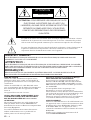 2
2
-
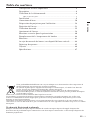 3
3
-
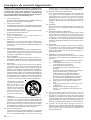 4
4
-
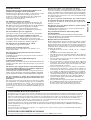 5
5
-
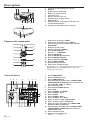 6
6
-
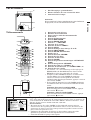 7
7
-
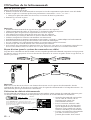 8
8
-
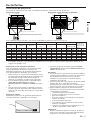 9
9
-
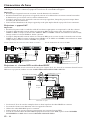 10
10
-
 11
11
-
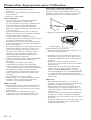 12
12
-
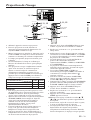 13
13
-
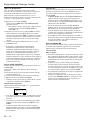 14
14
-
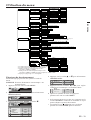 15
15
-
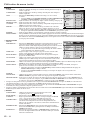 16
16
-
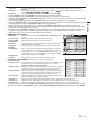 17
17
-
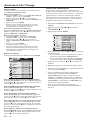 18
18
-
 19
19
-
 20
20
-
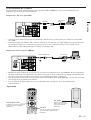 21
21
-
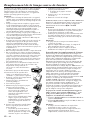 22
22
-
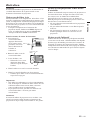 23
23
-
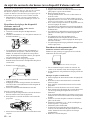 24
24
-
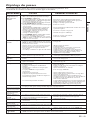 25
25
-
 26
26
-
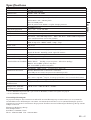 27
27
-
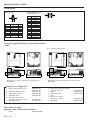 28
28
-
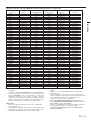 29
29
-
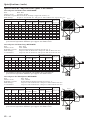 30
30
-
 31
31
-
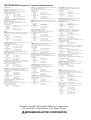 32
32
Mitsubishi XL5980LU Le manuel du propriétaire
- Catégorie
- Projecteurs
- Taper
- Le manuel du propriétaire
- Ce manuel convient également à
Documents connexes
-
Mitsubishi XD221 Le manuel du propriétaire
-
Mitsubishi XL5950UL Le manuel du propriétaire
-
Mitsubishi XD500U-ST Le manuel du propriétaire
-
Mitsubishi SD206U Le manuel du propriétaire
-
Mitsubishi FD630U-G Le manuel du propriétaire
-
Mitsubishi XL9 Le manuel du propriétaire
-
Mitsubishi XD600U Le manuel du propriétaire
-
Mitsubishi XL6600LU Le manuel du propriétaire
-
Mitsubishi XL2550 Le manuel du propriétaire
Autres documents
-
Sony VPL-FX51 SuperBright Manuel utilisateur
-
Sony VPL-PX32 Le manuel du propriétaire
-
Sony VPL-FX50 Manuel utilisateur
-
Sony VPL-CX85 Mode d'emploi
-
Sony VPL-PX21 Manuel utilisateur
-
LG PF50KA Le manuel du propriétaire
-
Hitachi CP-X1250W Le manuel du propriétaire
-
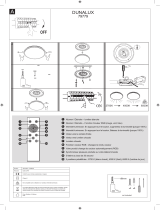 Dunalux Panneau LED Eglo 60 x 60 cm 4200 LM IP20 Assembly Instructions
Dunalux Panneau LED Eglo 60 x 60 cm 4200 LM IP20 Assembly Instructions
-
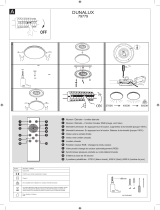 Dunalux Panneau LED Eglo 60 x 60 cm 4200 LM IP20 Une information important
Dunalux Panneau LED Eglo 60 x 60 cm 4200 LM IP20 Une information important
-
NOVISTAR Laser Multi-points Le manuel du propriétaire